Actividad 3: Aplicar restricciones
En esta actividad:
- Cambiará el modo de selección a Seleccionar prioridad de cara para facilitar la selección de caras
- Practicará con las diferentes variaciones de selección
- Aplicará restricciones estructurales fijas en cada una de las direcciones X-, Y- y Z-, donde las caras de la variante de un octavo del modelo se unen a las caras de las otras siete variantes.
El modelo de simetría de 1/8 permite una restricción sencilla y correcta, ya que no hay ninguna traslación en la dirección normal a un plano de simetría cuando la geometría, las cargas y las restricciones son simétricas. Las caras a lo largo del plano YZ se restringen a lo largo del eje X, las caras del plano XZ a lo largo del eje Y y las caras del plano XY a lo largo del eje Z. Al aplicar estas restricciones parciales en las caras del plano de simetría se restringe totalmente el movimiento de cuerpos libres del modelo sin impedir la expansión térmica esperada.
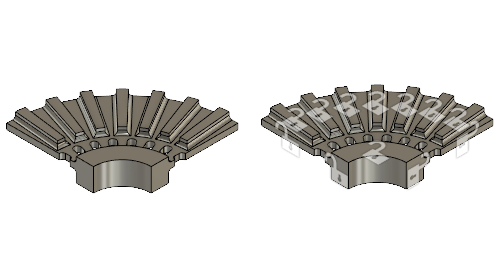
Rotor de freno sin restricciones (izquierda) y con restricciones aplicadas (derecha).
Requisitos previos
- Actividad 2 completada.
Pasos
Restrinja las dos caras en el plano YZ del rotor de freno con
 el modo de selección Seleccionar prioridad de cara.Sugerencia: Cuando se abre un cuadro de diálogo de carga o restricción, no es necesario mantener pulsada la tecla Ctrl para seleccionar varias entidades. En este caso, el comportamiento del ratón consiste en activar o desactivar el estado de selección de cualquier entidad seleccionada (o de cualquier entidad afectada por un rectángulo de selección). Haga clic en cada cara que desee seleccionar.
el modo de selección Seleccionar prioridad de cara.Sugerencia: Cuando se abre un cuadro de diálogo de carga o restricción, no es necesario mantener pulsada la tecla Ctrl para seleccionar varias entidades. En este caso, el comportamiento del ratón consiste en activar o desactivar el estado de selección de cualquier entidad seleccionada (o de cualquier entidad afectada por un rectángulo de selección). Haga clic en cada cara que desee seleccionar.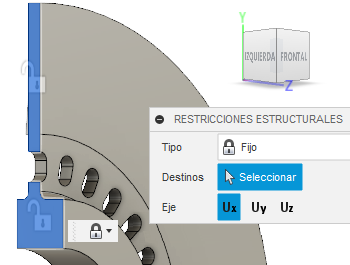
- Haga clic en
 (espacio de trabajo Simulación > ficha Configuración > panel Seleccionar > Prioridad de selección > Seleccionar prioridad de cara) para activar el comando Seleccionar prioridad de cara.
(espacio de trabajo Simulación > ficha Configuración > panel Seleccionar > Prioridad de selección > Seleccionar prioridad de cara) para activar el comando Seleccionar prioridad de cara.
En el grupo Seleccionar, una marca de verificación negra en el comando indica la prioridad de selección activa (cara o cuerpo). - Seleccione
 (espacio de trabajo Simulación > ficha Configuración > panel Restricciones > Restricciones estructurales) para abrir el cuadro de diálogo Restricciones estructurales.
(espacio de trabajo Simulación > ficha Configuración > panel Restricciones > Restricciones estructurales) para abrir el cuadro de diálogo Restricciones estructurales. - Compruebe que el Tipo esté establecido en Fijo.
- Haga clic en Uy y Uz para desactivar estos ejes. Ahora, solo Ux está activo.
- Gire el modelo y seleccione las dos caras en el plano YZ del rotor de freno.
- Haga clic en Aceptar para aceptar el comando y cerrar el cuadro de diálogo.
- Haga clic en
Repita los pasos de b-f, pero esta vez restrinja solo la dirección Uy para las dos caras del plano XZ:
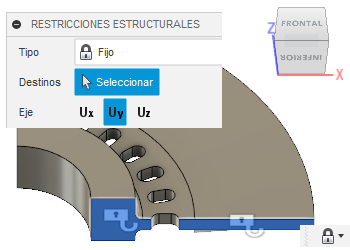
Seleccione en ventana las ocho caras del plano XY y restrínjalas en la dirección Uz.
Sugerencia: Al utilizar un rectángulo de selección, haga clic y arrastre de izquierda a derecha para seleccionar solo los elementos que estén totalmente dentro del rectángulo. Haga clic y arrastre de derecha a izquierda para seleccionar todas las entidades que tocan el rectángulo (cortan a través), así como todas las que están totalmente dentro del rectángulo.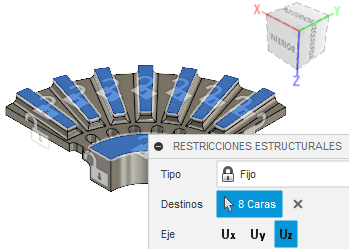 Nota: Utilice las vistas IZQUIERDA, DERECHA, SUPERIOR o INFERIOR para seleccionar las caras del plano XY en una operación (restricción Z) con un único rectángulo.
Nota: Utilice las vistas IZQUIERDA, DERECHA, SUPERIOR o INFERIOR para seleccionar las caras del plano XY en una operación (restricción Z) con un único rectángulo.- Gire el modelo como se muestra en la imagen y seleccione una de las ocho caras.
- Seleccione
 (espacio de trabajo Simulación > ficha Configuración > panel Restricciones > Restricciones estructurales) para abrir el cuadro de diálogo Restricciones estructurales.
(espacio de trabajo Simulación > ficha Configuración > panel Restricciones > Restricciones estructurales) para abrir el cuadro de diálogo Restricciones estructurales. - Compruebe que el Tipo esté establecido en Fijo.
- Haga clic en Ux y Uy para desactivar estos ejes. Solo Uz está activo.
- Haga clic en INFERIOR en ViewCube y, a continuación, seleccione en ventana el borde superior del rotor de freno, de izquierda a derecha.
Nota: La primera cara seleccionada no está seleccionada en esta operación y debe volver a seleccionarse.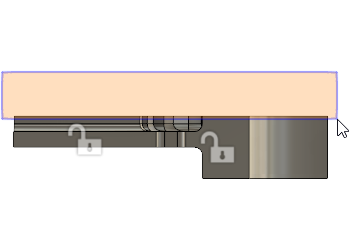
- Haga clic en la esquina de ViewCube para reorientar el modelo como se muestra en la imagen y, a continuación, vuelva a seleccionar la octava cara.
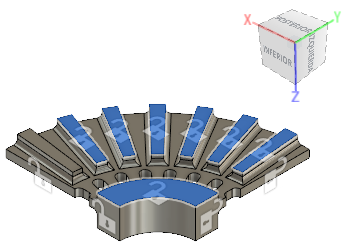
- Haga clic en Aceptar para aceptar el comando y cerrar el cuadro de diálogo Restricciones estructurales.
Resumen de la actividad 3
En esta actividad:
- Ha cambiado el modo de selección a Seleccionar prioridad de cara para facilitar la selección de caras
- Ha practicado con las diferentes variaciones de selección
- Ha aplicado restricciones estructurales fijas en cada una de las direcciones X-, Y- y Z-, donde las caras de la variante de un octavo del modelo se unen a las caras de las otras siete variantes.